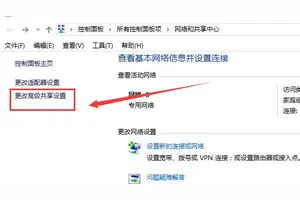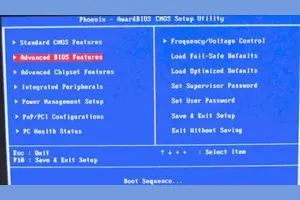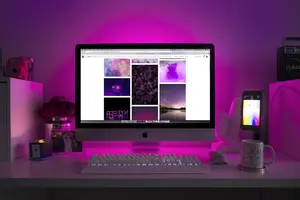1.华硕h110m
华硕h110m-a主板安装WIN10系统步骤:
1.将制作好的大白菜u盘启动盘插入usb接口(台式用户建议将u盘插在主机机箱后置的usb接口上),然后重启电脑,出现开机画面时,通过使用启动快捷键引导u盘启动进入到大白菜主菜单界面,选择“【02】运行大白菜Win8PE防蓝屏版(新电脑)”回车确认。
2.成功登录到大白菜pe系统桌面后,系统会自动弹出大白菜PE一键装机工具,点击“浏览”按钮浏览事先存放在u盘中的win10系统镜像包。
3.在弹出的打开窗口中,打开存放在大白菜u盘启动盘里面的win10系统镜像包。
4.打开系统镜像包之后,返回到大白菜PE一键装机工具窗口,指定一个磁盘作为安装win10系统的系统盘,然后点击“确定(Y)”按钮。
5.在弹出的确认提示窗口中点击“确定(Y)”按钮开始还原系统操作,并且耐心等待系统还原完成到电脑重启即可。
6.耐心等待系统自动安装过程直到系统安装完成进入系统桌面即可。
很抱歉,回答者上传的附件已失效
2.H310主板怎么装ghost系统
H310主板装ghost系统:1、首先将u盘制作成【u深度u盘启动盘】,接着前往相关网站下载ghost 系统存到u盘启动盘,重启电脑等待出现开机画面按下启动快捷键,选择u盘启动进入到主菜单,选取“【02】U深度WIN8 PE标准版(新机器)”选项,按下回车键确认2、在弹出的pe装机工具中,选择ghost 镜像安装在c盘中,点击确定3、在弹出的提示窗口中点击确定按钮4、随后开始安装,我们需要耐心等待几分钟5、接着重启电脑,进行程序安装过程,直到安装结束后便可以设置系统常规参数。
3.华硕主板如何装win10系统
电脑重装系统需提前制作一个U盘启动程序,打开网页输入老毛桃,找到相应的程序,制作好U盘启动程序就行了。
1、将电脑重启,然后立即按照屏幕上的指示,长按esc或者F2进入bios设置。 2、把界面改成中文显示,点击advanced Mode,点击启动。
3、找到boot option#1,选择自己的u盘,option1和option2里面也都改成自己的U盘,点击F10,保存并退出。 4、然后电脑会自动重启,选择启动win10 x 64 pe系统,点击进入。
5、在出来的界面中,点击老毛桃一键装机,点击,打开,此电脑,选择老毛桃U盘。 6、选择wind10 64 pe,点击确定。
7、点击此电脑,找到老毛桃启动盘,右键,选择加载到Imdisc虚拟磁盘,选择确定。 8、然后点击打开,执行,系统将自动还原分区,选择网卡驱动,点击是,点击完成后启动。
9、然后静静等待,电脑会进行自动重装系统。有很多朋友反馈自己的电脑主板用的是华硕,新电脑组装起来装的系统是Win10,但是商家可能却装了MBR模式的Win10,不是UEFI,那么华硕主板电脑怎么UEFI+GPT模式来安装Win10系统呢?这里小编和大家分享下。
主要涉及主板BIOS设置为UEFI模式,接下去就是分区和安装。也不难,一起来看看教程吧。
步骤一:制作一个Win10 U盘安装盘准备工具:1、UltraISO软件2、Win10 ISO镜像下载3、8GU盘一个制作过程:1、打开UltraISO,点击文件——》打开,看到界面如下:2、浏览到你下载的Win10 ISO镜像,打开后如下图:3、点击启动——》写入硬盘镜像,(注意,此时U盘已经插入到电脑)如下图所示:4、检查U盘是否选择对,然后点击写入 就可以了。写入过程可能需要几分钟时间,写入到100% ,Win10 U盘安装盘就制作好了,可以用来装系统了。
步骤二、华硕主板电脑BIOS设置1、将电脑开机,开机的一瞬间(通常会显示主板LOGO画面),反复按下键盘上“DEL键”或者“Delete键”,即可进入主板BIOS界面,由于不同品牌主板或者不同BIOS版本存在BIOS界面差异化,这里我们以华硕的BIOS界面为例,设置方法大同小异。我们在这个界面按“F7键”进入BIOS高级模式。
2、切换到Boot选项卡中,找到C***兼容模块,选择关闭(Disabled),因为此选项设置是为Legacy模式下工作的设备。举个例子,很多***显卡都没有GOP BIOS支持,故而无法在UEFI模式下正常工作,因此必须开启C***才可以。
(老主板需要开启AHCI,需要主板支持UEFI!)3、设置为“UEFI Only”,意思就是仅适用UEFI模式。4、按下F10键,然后点击OK,保存设置。
步骤三:U盘启动之后开始安装Win101、首先我们将制作系统启动工具的U盘,插到需要重装系统的电脑USB接口上,以华硕主板为例,启动快捷键为“F8”,我们将电脑主机开机的一瞬间(通常会显示主板LOGO画面),反复按下“F8”键,就会进入启动设备列表中,选择你的U盘名称,需要选择UEFI开头,切记,如下图所示。2、U盘启动之后,按任意键,开始Win10系统的安装;3、接下去启动到Windows10安装界面,在分区界面,大家要把所有之前MBR分区都删除掉,然后重新创建分区,系统会自动设置为GPT分区模式。
4、分区后是这个样子的,我们选择主分区安装。5、接下去的安装过程就很简单了,不需要你手动操作,最后设置一下Win10,就可以安装完成了。
6、多次重启之后开始Win10的配置,语言、用户名等,这里小编就不多做缀述了。以上就是华硕主板电脑UEFI+GPT模式下安装Win10系统的方法,希望大家能喜欢。
转载请注明出处windows之家 » h310主板装win10设置
 windows之家
windows之家